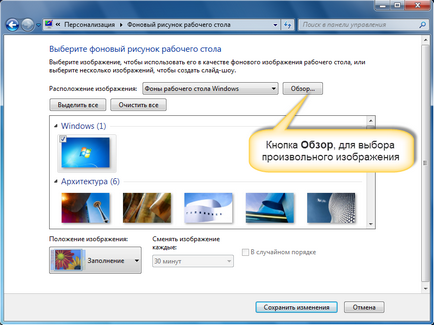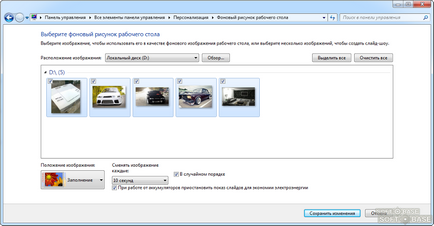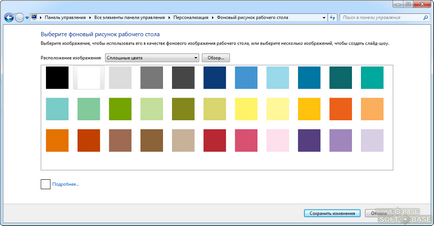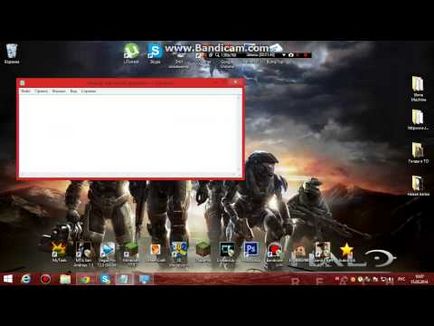Hogyan lehet, hogy a kép az asztalon megváltozott
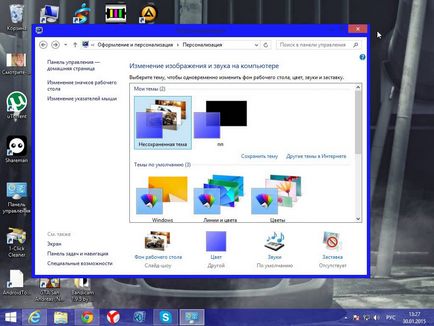
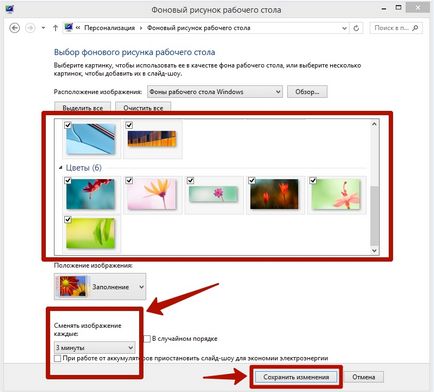
Mi kalibrációs és miért van rá szükség?
A kalibrálás az a folyamat, szín, fényerő és a kontraszt a monitor képet, vagy egyéb képalkotó eszköz (például kivetítő vagy TV) annak érdekében, hogy teljes egybeesés maximális tónusú színek és árnyalatok a képernyőn és nyomtatott. A háztartási használatra kalibrációs törekszik csupán, hogy a kép egy természetes és kellemes a szemnek.
Művészek, tervezők és fotósok szükség mélyebb - szakmai kalibrálás, amely előállított, vagy a programok vagy különleges eszközök - kalibrátorok.

Mivel a kalibrátor van ott veled, és beszélni a módját, hogy a monitor beállításait a szoftver segítségével.
Egyszerű monitorkalibráló Windows-eszközök
Mi érdekli egy eszköz az úgynevezett „Color Calibration”. A Windows 10, ez az úgynevezett alkalmazás által „Options” - a „Rendszer” - „Screen” - „Speciális beállítások képernyőn.”
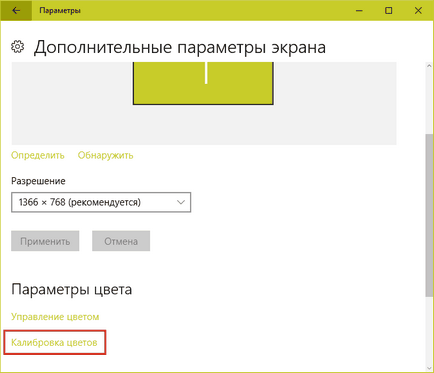
A Windows 7 és a 8.1 - a „Display” központ és a partíciót. Vagy a „Display Settings” a helyi menüből az asztalon.
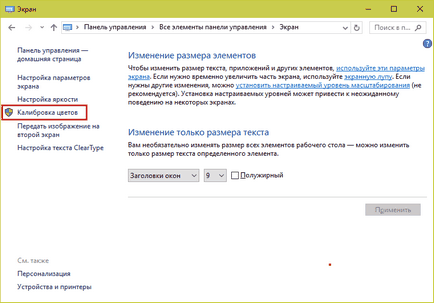
Az eszköz futtatásához kövesse az alábbi lépéseket javasolt műveletet. De előtte, ügyeljen arra, hogy bővítse az ablak teljes képernyőre, és üljön le előtte, különben az eredmény nem lehet pontos. A távolság a szemét, hogy a képernyő ugyanaz, mint a normál működés során.
Az első lépés - a paraméterek beállítása az elsődleges színek
Nyissuk meg a menüt a monitor gomb megnyomásával a panel, és állítsa be az alapértelmezett beállításokat a színe. Ha van egy laptop, ugorjon a következő lépésre.
A második lépés - beállítási tartomány
Itt van egy négyzet alakú kép sötét foltok belsejében, és meghatározzák a csúszkát. A központ minden egyes folt a lényeg. Az Ön feladata, hogy győződjön meg arról, hogy az a pont láthatatlanná vált (összeolvadt fényerőt a háttérben).
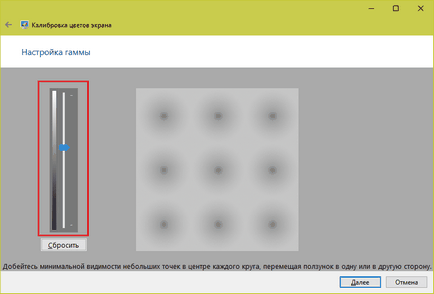
A harmadik lépés - fényerő beállítása
Újra a menüt a monitor vagy a szakasz „Power” a Windows Vezérlőpult - most kell a csúszkát a fényerő beállításához. Ehelyett használja a gombokat „Yarkost-” és a „Világosság +” a monitor vagy laptop billentyűzet.
A csúszka beállíthatja a fényerőt, hogy a részleteket a jelmez és a férfi póló a képen mérsékelten megkülönböztethető, és a „X” jel a falon mögötte nem egyesül a háttérben, de ez alig észrevehető.
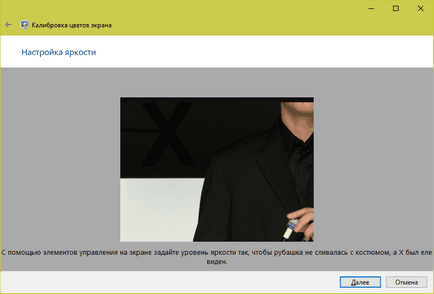
A negyedik lépés - a kontraszt beállítását
Szabályozásával ellentétben csúszka beállításait, hogy minden a ráncok és a gombok egy fehér ing volt látható, és az ing nem egyesült a falra.
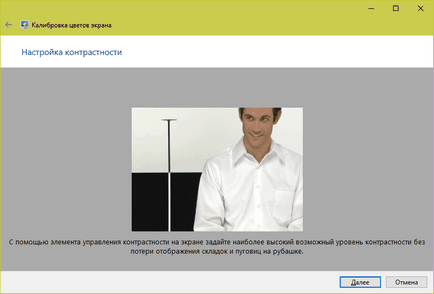
Az ötödik lépés - a színegyensúly
A csúszkák három szín - piros, zöld és kék, amíg eljut a csík a képernyő közepén voltak semleges szürke.
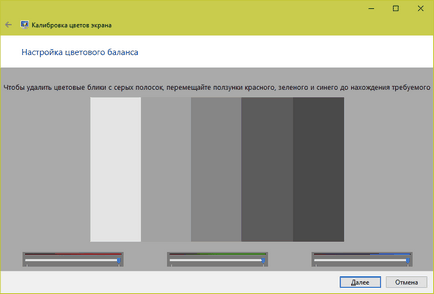
A hatodik lépés - megtakarítás kalibrációs
Hasonlítsa össze a jelenlegi (új) kalibrált ugyanaz. Ha ez megfelel Önnek, kattintson a „Befejezés”. Ha további konfigurálni kívánt szöveges kijelző, előre jelölje be a „Futtatás a ClearType ...».
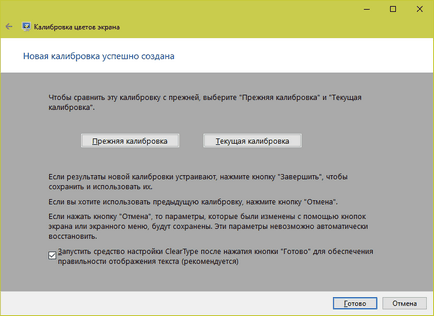
Beállítás kijelzőn megjelenő szöveg
Itt meg kell választani egy példát, ahol pangramma (szöveg, beleértve a betűket az ábécé), olvassa el a legjobb, és alkalmazza a beállítást.
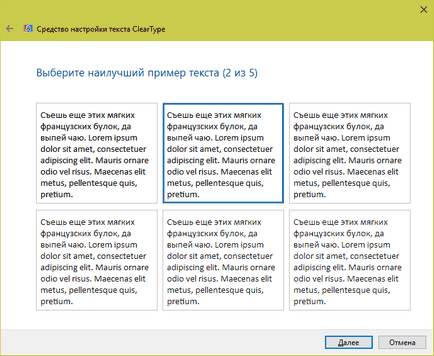
Kalibrátor a Windows elég rendesen a monitoron dolgozni, nem kapcsolódik a szerkesztő a grafika és a művészet nyomtatás.
Hogy ellenőrizze a kalibrálás minőségét használhatják a speciálisan kialakított tapéta RealColor.ru oldalon. Vedd fel egy sor háttérképeket a képernyő felbontását, hogy a kép nem változott méretű.
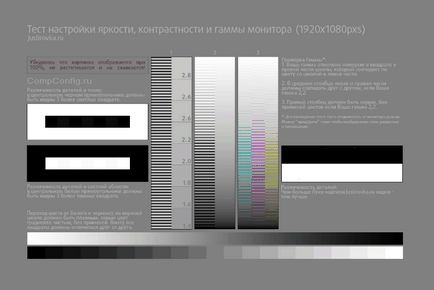
Monitor kalibrálás a nyomtatási és grafika
Hogyan juthat a legjobb eredményt
Ahhoz, hogy egy igazán jó képet, ahol a fekete - ez a fekete (nem sötét szürke), fehér - ez a fehér, és a színe nem függ a forgásszög a képernyőn, akkor szüksége van egy profi monitor. Fotósok és grafikusok előnyben részesítik képernyők IPS mátrix (a legjobb megoldás - az S-IPS).
A költségvetés monitor TN mátrix nagy pontosságú és árnyalatok és színek, sajnos, nem fog működni, és ez nem azt, hogy nem teszi lehetővé a program, és a képernyőt. De majd dolgozni, ami van.
Kezdjük a készítmény a munkahelyen:
- A monitor legyen, ahol általában használja.
- A helyiség megfelelő világít A kalibrálás a legjobb módja a fény alatt, ahol éppen dolgozik. Ha dolgozik, és a természetes és mesterséges fény, ez az optimális, hogy két szín profilt. Irányított fények a kalibrálás során el kell távolítani a képernyőn.
- Kalibrálása előtt monitor legyen ideje dolgozni. CRT monitor - nem kevesebb, mint egy óra, a többi 30 perc elegendő.
- Háttérképet kell állítani semleges, a legjobb - a szürke árnyalataival.
Adobe Gamma
Az Adobe Gamma monitorok vannak kalibrálva dolgozni Photoshop. Mivel az alkalmazások által létrehozott egy fejlesztő, azok optimális megosztását - profilok a gamma, megjelenik a Photoshop menü és a felhasználó gyorsan válthat közöttük.
A rendszer részét képezi a Photoshop csomagot, de akkor töltse le külön, bár nem a hivatalos oldalon (ilyen nincs), és a harmadik fél források. A telepítés nem igényel, csak futni.
Ha kalibrálja az első alkalommal, válasszon egy változata a „Lépésről lépésre”.
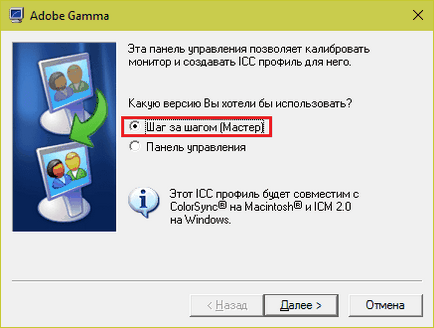
Next - hozzon létre egy leírást az új profil (latin betűkkel).
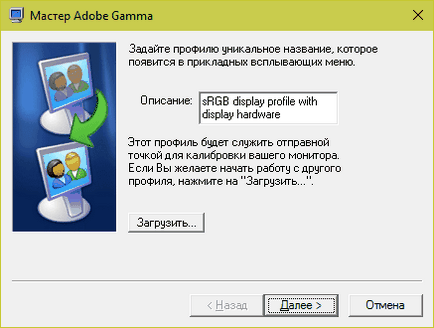
Ezután menj a kalibrációs folyamat. A monitor beállítási menüjébe, fényerő és a kontraszt, hogy a szürke tér közepén az ablak szinte összeolvadt a fekete, de volt megkülönböztethető a háttértől. Frame ebben az esetben fehérnek kell lennie.
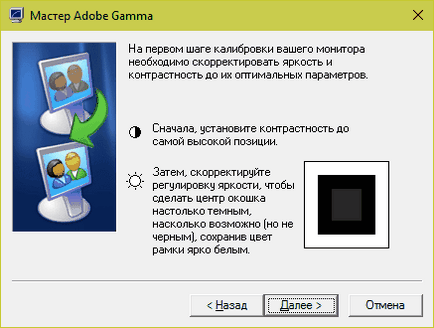
A következő lépésben határozza meg a típusát fény (szín foszfor). A kívánt érték lehet beszerezni a gyári monitor profil (ez alapértelmezés szerint telepítve van, ha korábban nem változott semmit a beállításokban). Ha úgy találja, hogy nehéz elhagyni „vagyon” vagy „HDTV (CCIR 709).”
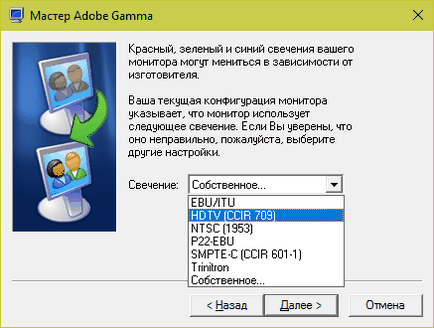
Most a gamma beállítás a megfelelő színt (arány a vörös, zöld és kék csatornák). A csúszka segítségével igazítsa a fényerejét a szürke négyzet a háttérben a fekete-fehér csíkos, vagy telepítse az alapértelmezett értékeket. LCD monitor a legjobb választani 1.8, CRT - 2.2.
Ha törli „Képzeljünk el egy sor” helyett a szürke négyzet lesz három - piros, zöld és kék, az egyes korrekciós eszközöket. Ezek segítségével, akkor távolítsa el a színárnyalatot a képernyő, ha van ilyen. Ha nem - akkor jobb, ne érintse őket.
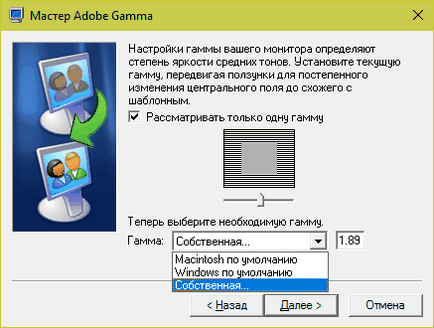
Miután gamma beállítások határozzák meg a színhőmérséklet a fehér pont a monitor. Ez a paraméter függ a környezeti fény. A munka nappal optimálisan beállítani 6500 ° K, mesterséges hővel (izzólámpa) - 5000 ° K, fehér mesterséges (fénycsövek) - 9300 ° K.
Annak megállapításához, a színhőmérséklet vizuálisan, kattintson a „Change”.
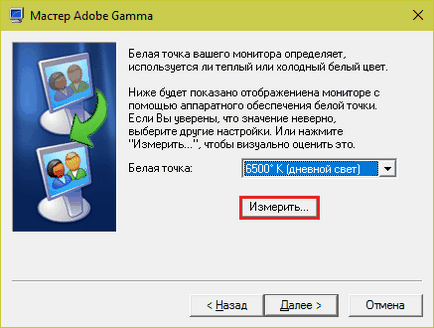
A sötét háttér lesz látható három könnyű téren. Az Ön feladata -, hogy válassza ki a leginkább semleges szürke.

Az utolsó lépésben a kijelzõ fehér pont, mint a hardver, és tartsa az értékét profilt.
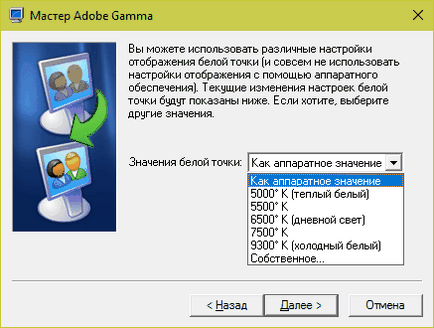
A gyors szerkesztési meglévő profilok könnyebb nyitni a program formájában vezérlőpulton. Itt minden beállítás megtalálható egy ablakban.
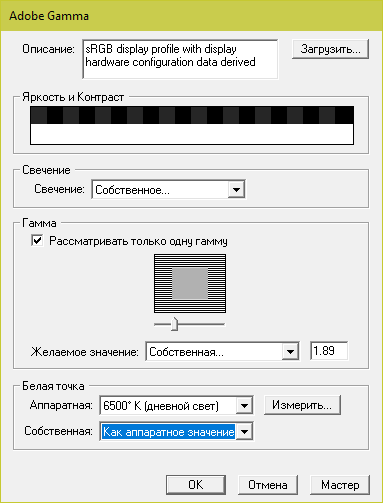
Minőségének értékelését a kalibráció segítségével webes szolgáltatások
Online Services ellenőrizze monitor hasznos kiegészítése a programot, a kalibráló. C lehet őket használni, hogy értékelje, és állítsuk be a nem csak a fényerő, kontraszt és a színek, hanem az élesség, a geometria, a jelenléte halott pixel, villogás szintjét, és így tovább. Ez akkor fontos, ha a monitort a képszerkesztő vagy grafikai profi.
Beállítás nem üzemel, így ha szükséged van valamire, hogy helyes, akkor kell használni a harmadik féltől származó eszközök - egy gombot, és megjelenik a menü a Windows vagy a program.
Monteon.ru
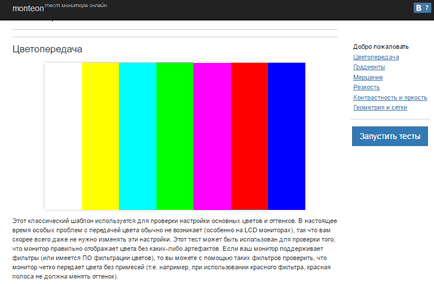
Szolgáltatás lehetővé teszi, hogy értékelje a következő:
- Színhelyesség.
- A jelenléte törött pixel.
- Sima gradiens átmenetek.
- Blink (fázis szinkronizálás a VGA-monitorok) és moaré (foltokat egy hullám-szerű mintát, amely rendes körülmények között nem kell).
- Az élesség a határokat.
- A fényerő és a kontraszt.
- Zonal fényerő (fénysűrűség közötti különbség középpontja és széle a képernyő).
- A geometria és háló (cutoff a kép szélei, perifériás torzítás széles képernyő képarány 16: 9).
Az oldalon van egy leírás a tesztek és ajánlásait az értékelés eredményeit. A fejlesztő azt javasolja, tesztelés, kényelmes világítást és teljes képernyős módban.
Online Monitor Test
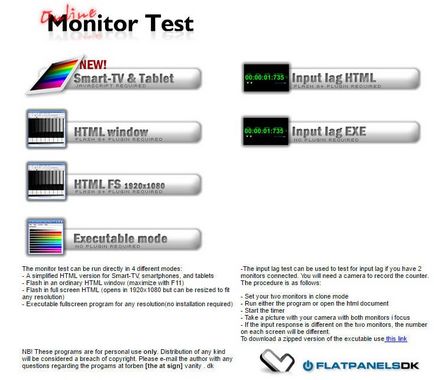
- Az angol nyelvű szolgáltatások. Itt a választás a 4 teszt:
Online és offline változatban a program (kivéve egyszerűsített) tartalmazza ugyanazokat a teszteket.
Azok, akik a két monitor is ellenőrizhető a késleltetés képernyőkimenet egyikük (Input lag).
alkalmazásával lehet megbecsülni az Online Monitor Test:
- A következő hasonló árnyalatú szürke.
- A pontosság a transzfer hét elsődleges színek és egyenletes színátmenet.
- Válaszidő (hat különböző vizsgálatok).
- Illumination egységesség és a színes kitöltés (5 szín).
- A jelenléte törött pixel.
- Villogás és moiré.
- A szöveg érthetőségét, írt több kis betűk. Szöveg és a háttér színe lehet változtatni a csúszkák.
Minden teszt kíséri egy csipetnyi angol, hanem megérteni, hogy mi történik, akkor könnyen és nélküle.
Így gyorsan és egyszerűen, minden felhasználó kalibrálja a monitor otthon. Ahhoz, hogy a képminőség monitor gyártó ajánl ismétlődő kalibrációs 3-4 havonta.